Aanmelden op een smartphone of tablet
Aanmelden op een computer, laptop of Chromebook
-
Download de Smartschool-app in de app-store (iTunes of Google Play) en open deze.
- Vul de naam van het smartschoolplatform van de school in. Gebruik enkel het stuk voor ‘.smartschool.be’. - bv: sbalberreke (zie brief van de school)
Er verschijnt een groen vinkje. Klik op de knop 'Volgende'.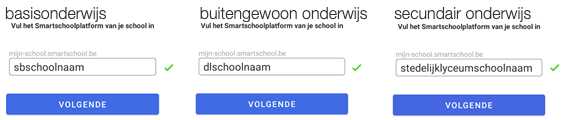
- Meld aan met de gebruikersnaam van je kind en het wachtwoord voor de co-account (zie brief van de school). Gebruik NIET
'Aanmelden met Office 365'
- Scrol naar beneden door de gebruikersovereenkomst.
- Klik op de knop <Ja, ik ga akkoord>.
- Kies een nieuw wachtwoord, herhaal en klik op 'Opslaan'. Zorg dat het wachtwoord aan de volgende voorwaarden voldoet:
- minstens 8 tekens lang
- drie verschillende soorten karakters (kleine letter / hoofdletter / cijfer / leesteken)
- gebruik NIET je eigen naam of voornaam
- gebruik NIET je geboortedatum
- Klik op 'OK'.
- Vul de gegevens met een ster in en klik op de knop 'Gereed'. (Type kan zijn: vader, moeder, stiefvader, stiefmoeder, voogd, pleegmoeder, grootvader, ...)
Op een computer, laptop of Chromebook in de webbrowser (best in Google Chrome)
- Ga in de webbrowser naar het smartschoolplatform van de school. (zie brief van de school)
- Meld aan met de gebruikersnaam van je kind en het wachtwoord voor de co-account (zie brief van de school).
Gebruik NIET 'aanmelden met Office 365'
Vul de gebruikersnaam en het wachtwoord in en klik op 'Aanmelden'. - Scrol naar beneden door de gebruikersovereenkomst en klik op de knop 'Ja, ik ga akkoord'.
- Kies een nieuw wachtwoord, herhaal en klik op 'O
pslaan'. Zorg dat het wachtwoord aan de volgende voorwaarden voldoet:
- minstens 8 tekens lang
- drie verschillende soorten karakters (kleine letter / hoofdletter / cijfer / leesteken)
- gebruik NIET je eigen naam of voornaam
- gebruik NIET je geboortedatum
- Vul de gegevens met een rode ster in en klik op de knop 'Opslaan' en 'Ja, deze zijn correct'. (Je rol kan zijn: vader, moeder, stiefvader, stiefmoeder, voogd, pleegmoeder, grootvader, ...)
Op een computer, laptop of Chromebook in de webbrowser (best in Google Chrome)
- Ga in de webbrowser naar het smartschoolplatform van de school. (zie brief van de school)
- Meld aan met de gebruikersnaam van je kind en het wachtwoord voor de co-account (zie brief van de school).
Gebruik NIET 'aanmelden met Office 365'
Vul de gebruikersnaam en het wachtwoord in en klik op 'Aanmelden'. - Scrol naar beneden door de gebruikersovereenkomst en klik op de knop 'Ja, ik ga akkoord'.
- Kies een nieuw wachtwoord, herhaal en klik op 'O
pslaan'. Zorg dat het wachtwoord aan de volgende voorwaarden voldoet:
- minstens 8 tekens lang
- drie verschillende soorten karakters (kleine letter / hoofdletter / cijfer / leesteken)
- gebruik NIET je eigen naam of voornaam
- gebruik NIET je geboortedatum
- Vul de gegevens met een rode ster in en klik op de knop 'Opslaan' en 'Ja, deze zijn correct'. (Je rol kan zijn: vader, moeder, stiefvader, stiefmoeder, voogd, pleegmoeder, grootvader, ...)

